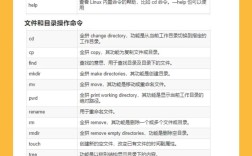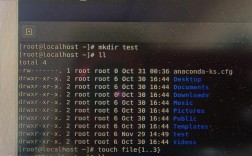Android Gradle命令行是Android开发中不可或缺的工具,它通过Gradle构建系统实现了自动化编译、打包、测试等任务的高效执行,开发者可以通过命令行直接与Gradle交互,灵活控制构建流程,适用于CI/CD集成、批量处理或IDE界面无法满足的复杂场景,以下从基础命令、高级配置、常见场景及问题解决等方面展开详细说明。
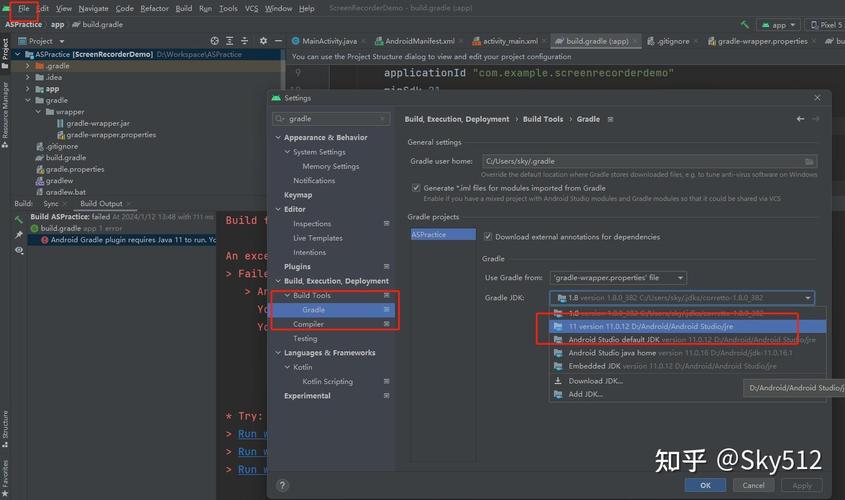
基础命令行操作
Android Gradle命令行的核心在于gradlew脚本(Windows环境下为gradlew.bat),它封装了Gradle的执行逻辑,并自动处理依赖下载、环境配置等前置工作,基础命令格式为./gradlew [任务名],
- 构建项目:
./gradlew build会执行编译、测试、打包等所有任务,生成APK/AAB文件位于app/build/outputs目录。 - 清理构建缓存:
./gradlew clean删除build目录,解决因缓存导致的编译异常。 - 安装应用到设备:
./gradlew installDebug将Debug版本的APK安装到已连接的Android设备或模拟器。 - 生成构建报告:
./gradlew assembleRelease --profile会生成包含构建耗时、内存使用的报告,文件位于build/reports/profile。
通过-p参数可指定项目路径,如./gradlew -p /path/to/project build,适用于多模块项目中的子模块操作。
任务管理与依赖控制
Gradle采用任务(Task)作为最小执行单元,可通过./gradlew tasks查看所有可用任务,其中分类包括:
- 构建类型:如
assembleDebug、assembleRelease,分别对应不同构建配置。 - 变体(Variant):Android插件会根据产品风味(flavor)和构建类型自动生成任务,如
demoDebug assemble。 - 自定义任务:在
build.gradle中通过task myTask { ... }定义,可通过命令行直接调用。
依赖控制方面,可通过./gradlew dependencies查看依赖树,分析冲突或冗余依赖。./gradlew app:dependencies --configuration implementation仅显示implementation作用域的依赖,若需强制更新依赖,可使用./gradlew --refresh-dependencies build,重新下载所有远程依赖。
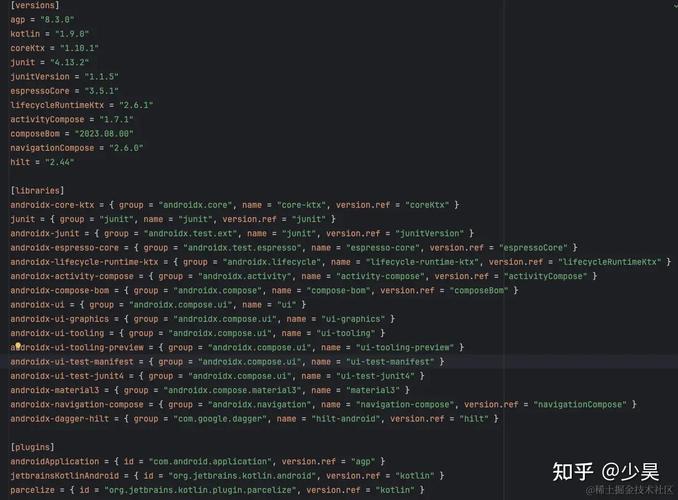
高级配置与参数优化
命令行支持丰富的参数组合,以实现精细化构建控制:
- 并行构建:通过
./gradlew --parallel build启用多任务并行执行,需在gradle.properties中配置org.gradle.parallel=true。 - 内存优化:对于大型项目,可调整JVM内存参数,如
./gradlew -Dorg.gradle.jvmargs="-Xmx4g -XX:MaxPermSize=512m" build。 - 构建变体选择:通过
-P参数动态配置属性,如./gradlew assemble -Pflavor=demo,需配合build.gradle中的productFlavors定义。 - 跳过测试:
./gradlew assembleDebug -x test可跳过测试任务,加速调试流程。
以下为常用参数速查表:
| 参数 | 作用 | 示例 |
|------|------|------|
| --continue | 任务失败时继续执行后续任务 | ./gradlew --continue build |
| --info | 显示详细构建日志 | ./gradlew --info assemble |
| --stacktrace | 输出错误堆栈信息 | ./gradlew --stacktrace build |
| -P | 传递项目属性 | ./gradlew -Pversion=1.0 assemble |
常见场景实践
- CI/CD集成:在Jenkins、GitLab CI等工具中,可通过脚本执行
./gradlew clean assembleRelease生成发布包,并结合-P参数实现动态版本控制。 - 多模块项目构建:在包含多个模块的Android项目中,使用
./gradlew :module:task格式指定模块任务,如./gradlew :app:test仅执行app模块的测试。 - 签名配置:通过命令行传递签名信息,避免硬编码在脚本中,
./gradlew assembleRelease -Pandroid.injected.signing.store.file=/path/to/keystore.jks \ -Pandroid.injected.signing.store.password=xxx \ -Pandroid.injected.signing.key.alias=alias \ -Pandroid.injected.signing.key.password=xxx
问题排查与调试
构建失败时,可通过以下命令定位问题:
- 日志分析:
./gradlew build --info --debug输出最详细的日志,包含依赖解析、编译过程。 - 任务耗时分析:使用
./gradlew build --profile生成的报告,可视化各任务耗时,优化构建瓶颈。 - 依赖冲突解决:通过
./gradlew app:dependencies --configuration compileClasspath | grep "conflict"定位冲突依赖,并使用exclude规则排除。
相关问答FAQs
Q1: 如何在命令行中查看某个特定任务的执行详情?
A: 可通过./gradlew app:tasks --all查看所有任务及其描述,找到目标任务后,使用./gradlew app:taskName --info执行并查看详细信息,查看mergeDebugResources任务的执行过程,可运行./gradlew app:mergeDebugResources --info,日志会显示资源合并的文件列表和耗时。
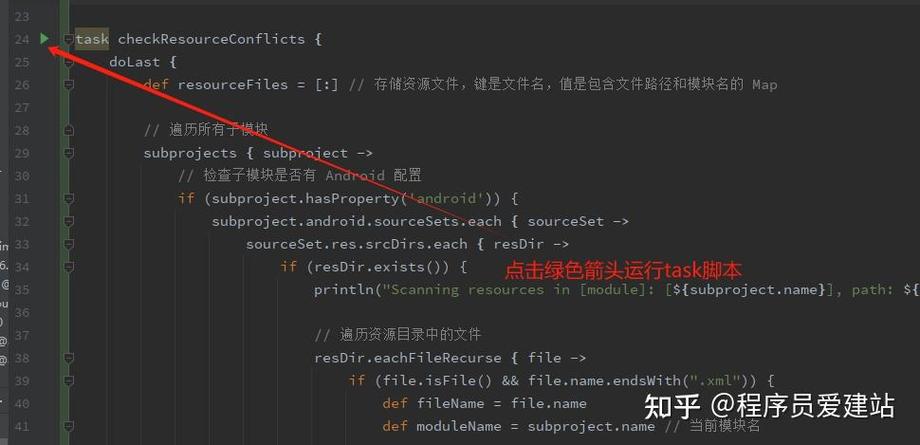
Q2: 为什么执行./gradlew build时提示“Could not find or load main class org.gradle.launcher.daemon.bootstrap.GradleDaemon”?
A: 该错误通常由Gradle Daemon进程异常导致,解决方案有两种:一是强制停止所有Daemon进程,执行./gradlew --stop后重新构建;二是检查JAVA_HOME环境变量是否正确指向JDK安装目录,Android项目需要JDK而非JRE,可通过echo $JAVA_HOME(Linux/macOS)或echo %JAVA_HOME%(Windows)验证路径配置。